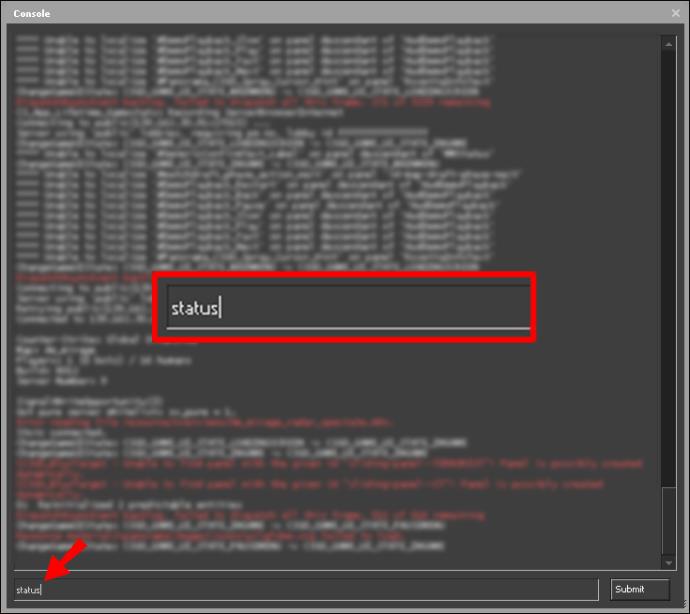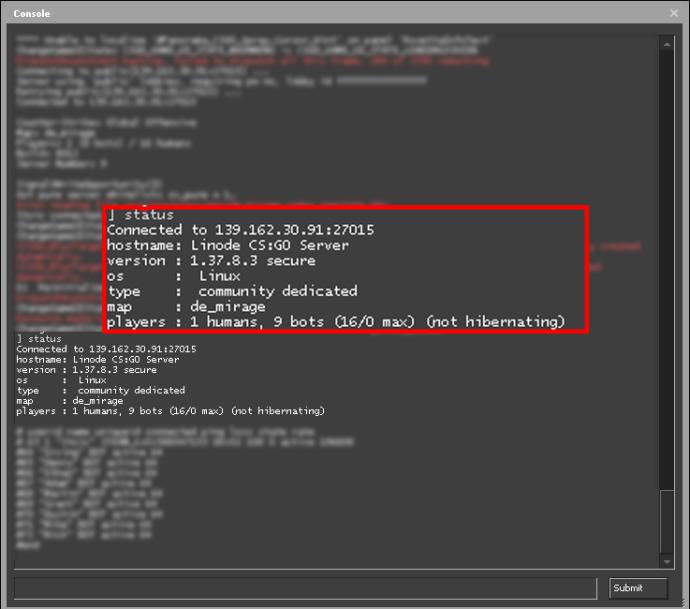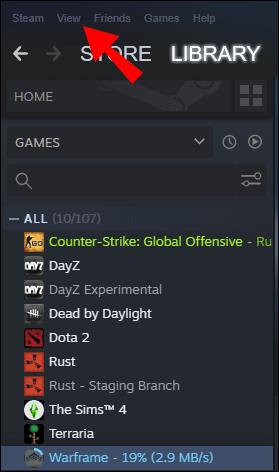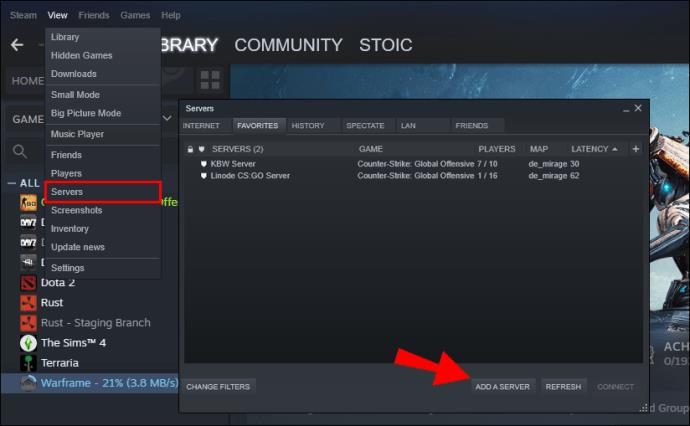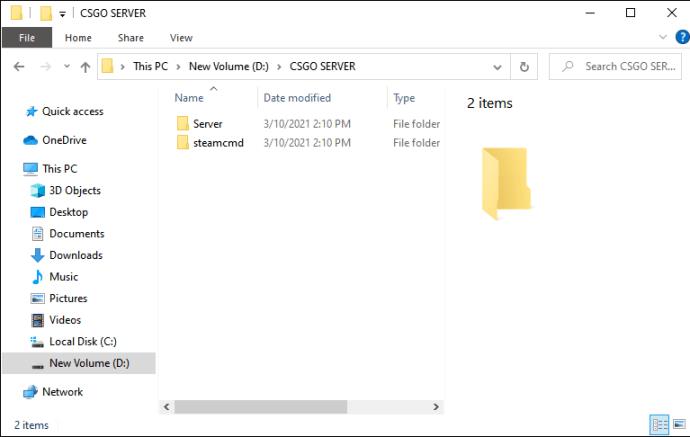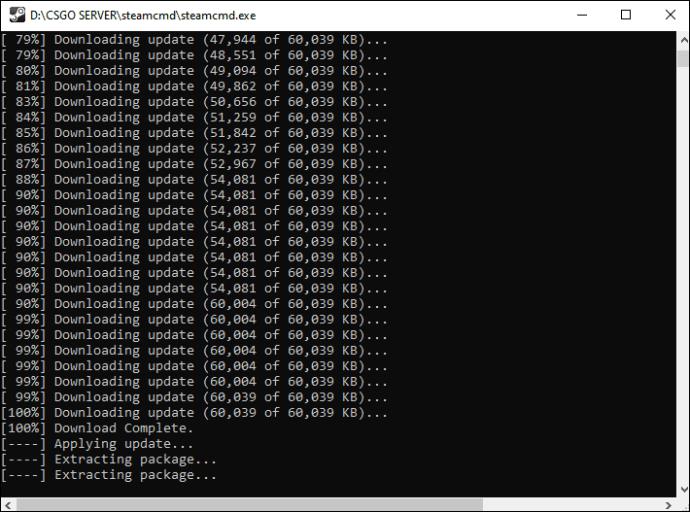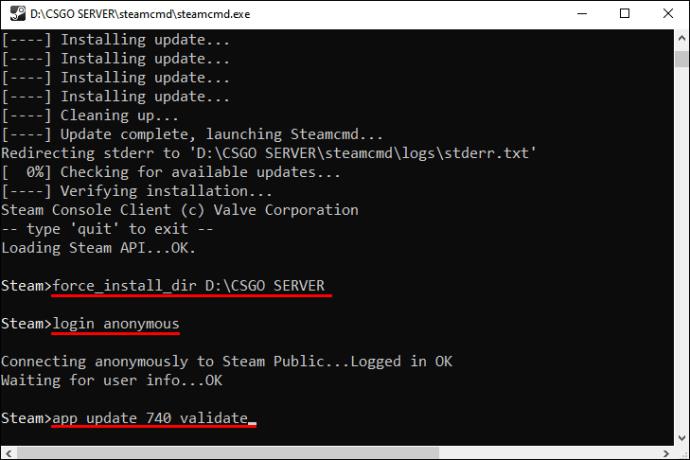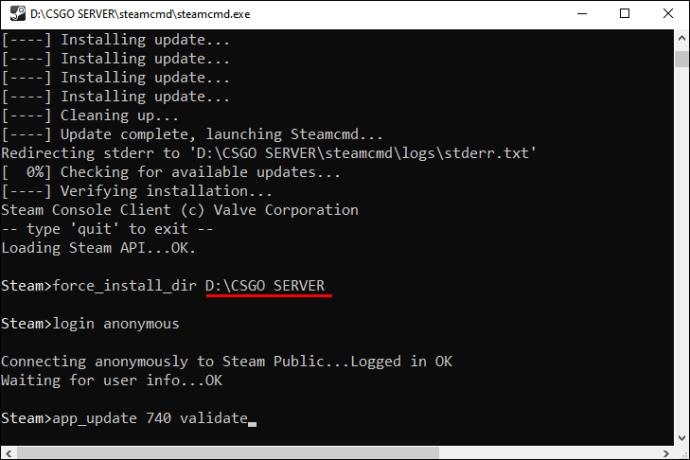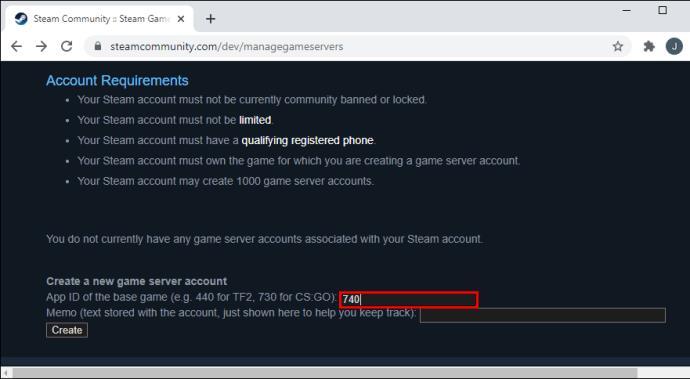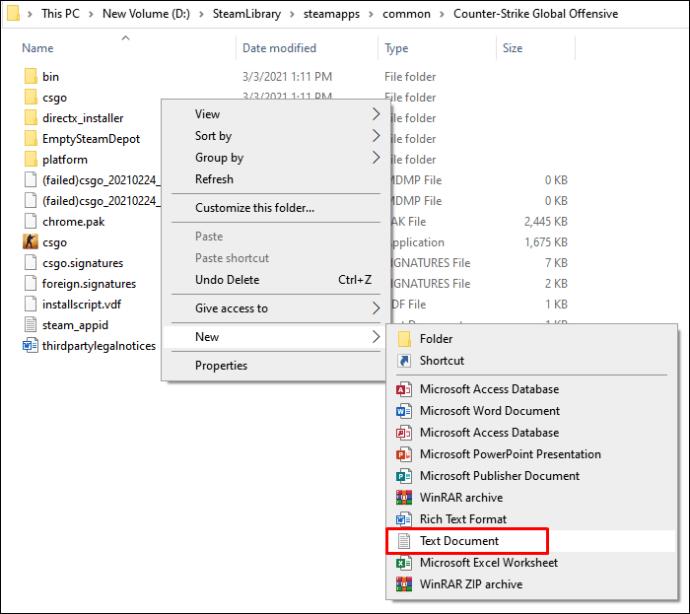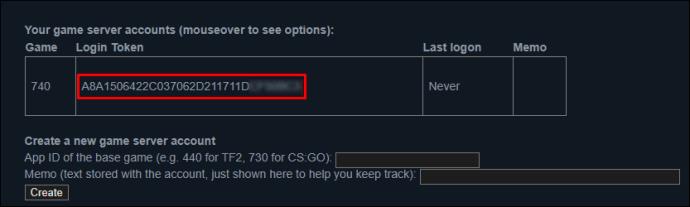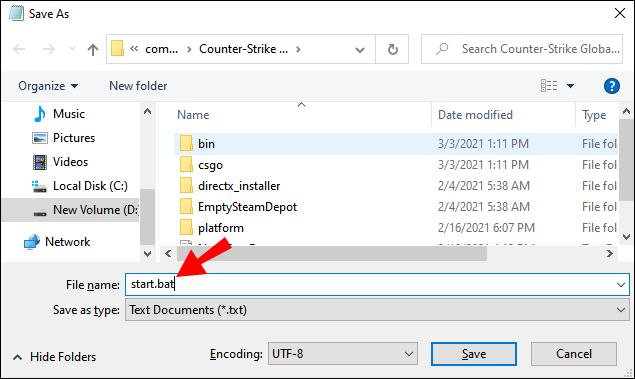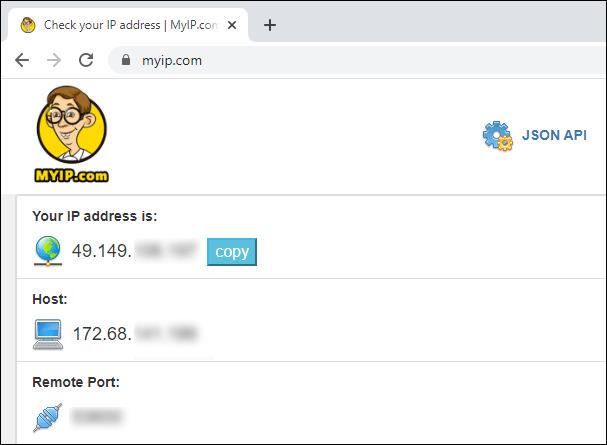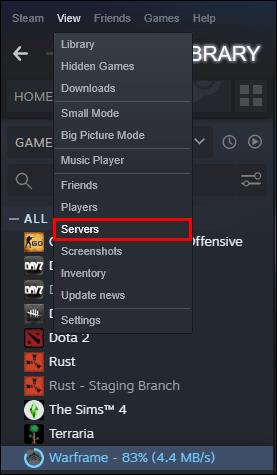Dengan semua baku tembak, kode curang, dan modifikasi yang dapat Anda lakukan pada senjata Anda, CS:GO adalah pengalaman yang sangat menyenangkan. Memainkan game sendiri akan memastikan banyak aksi yang memompa darah, tetapi bekerja sama dengan teman akan membawa sensasi ke level yang sama sekali baru. Namun, untuk mengundang teman ke pertandingan Anda, pertama-tama Anda harus mengirimkan alamat IP server tempat Anda bermain.

Karena pendatang baru mungkin tidak terbiasa dengan fungsi ini, kami akan menunjukkan cara menemukan IP server Anda di CS:GO dan banyak fitur berguna lainnya.
Cara Menemukan IP Server di CSGO
Untungnya, menemukan IP server tempat Anda bermain adalah proses yang sederhana:
- Buka konsol Anda dan masukkan perintah "status".
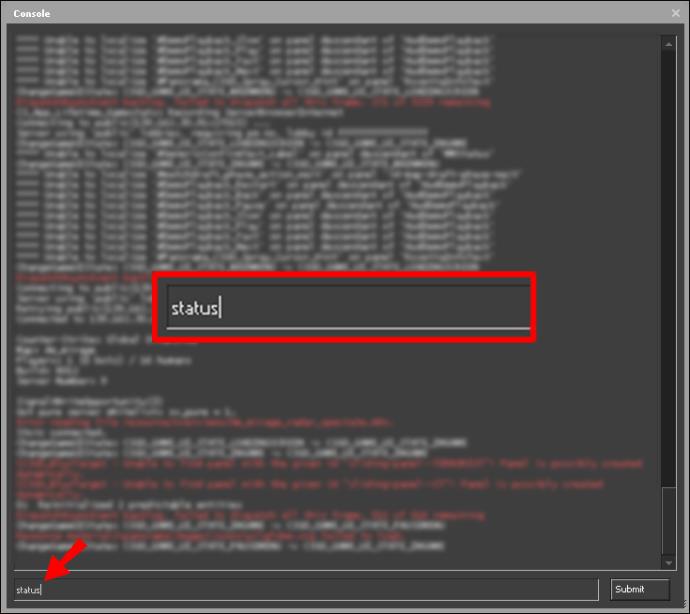
- Anda sekarang akan melihat banyak informasi di layar Anda. Telusuri detailnya sampai Anda menemukan alamat IP server.
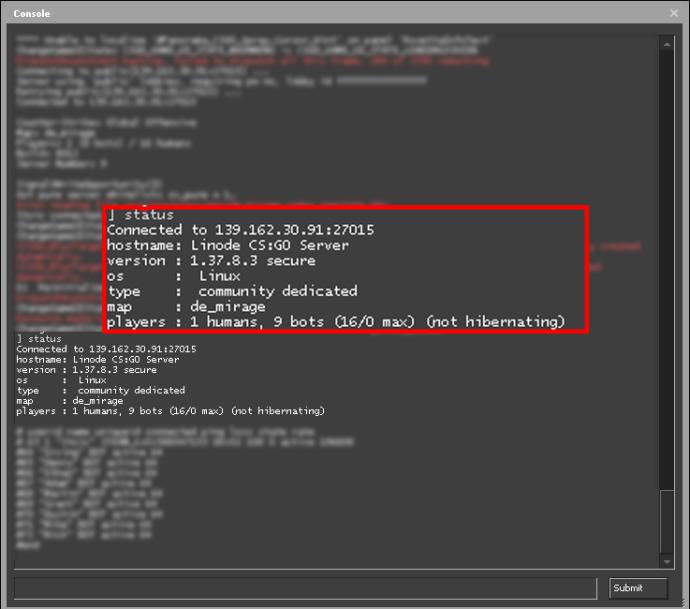
- Salin alamatnya dan kirim ke teman Anda yang lain agar Anda bisa mulai bermain bersama.
Langkah-langkahnya sedikit berbeda jika Anda terhubung ke server Nodecraft:
- Buka panel kontrol server dan tekan opsi "Ikhtisar".
- Arahkan ke "Informasi Server" dan temukan alamat IP server Anda.
- Salin dan kirim alamat jika Anda ingin mengundang orang lain ke server.
Setelah menemukan alamat IP server Anda, ada baiknya menambahkannya ke favorit Anda. Ini akan membiarkan Anda terhubung ke server dan memulai pertandingan lebih cepat. Inilah cara melakukannya:
- Buka Steam dan temukan bagian "Tampilan" di bagian atas peluncur.
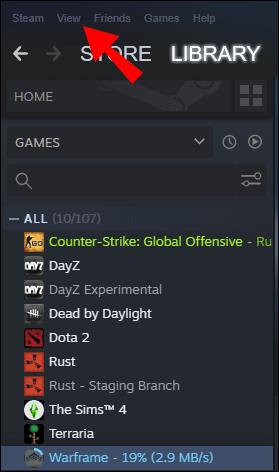
- Pilih opsi "Server" dari menu dan tekan "Tambahkan server" di jendela berikutnya.
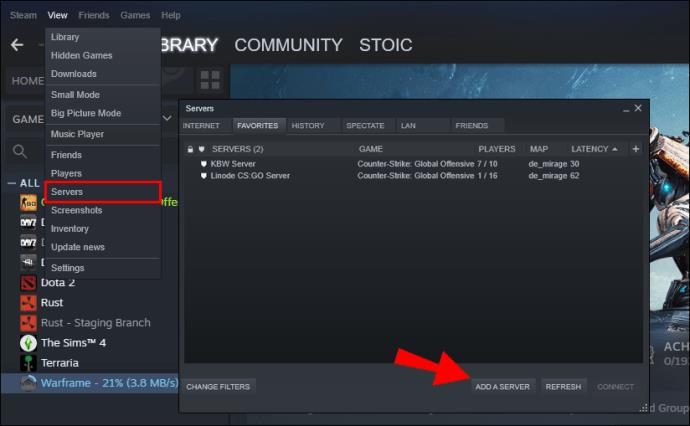
- Jendela pop-up yang lebih kecil akan muncul di mana Anda harus memasukkan alamat IP server Anda.

- Tekan tombol "simpan". Mulai sekarang, Anda akan melihat server di "Favorit" Anda.
Cara Memasang Server CSGO
Memasang server CS:GO akan memakan waktu sedikit lebih lama:
- Unduh SteamCMD (Klien Konsol Uap).
- Buat dua folder; satu untuk server dan satu untuk SteamCMD.
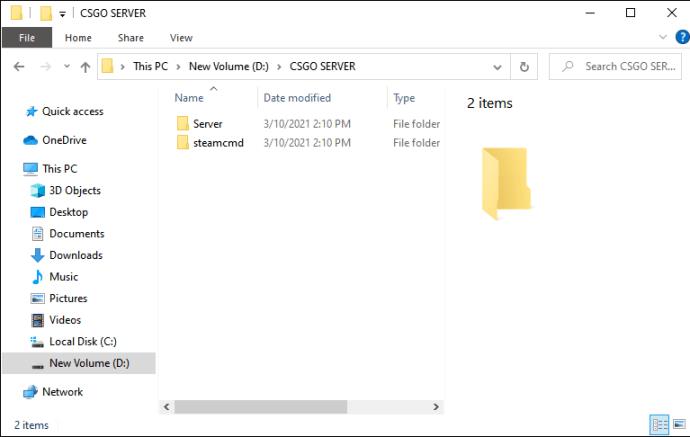
- Buka folder 'SteamCMD'. Buka file bernama ''steamcmd.exe.'' untuk mulai mengunduh pembaruan dan file yang diperlukan.
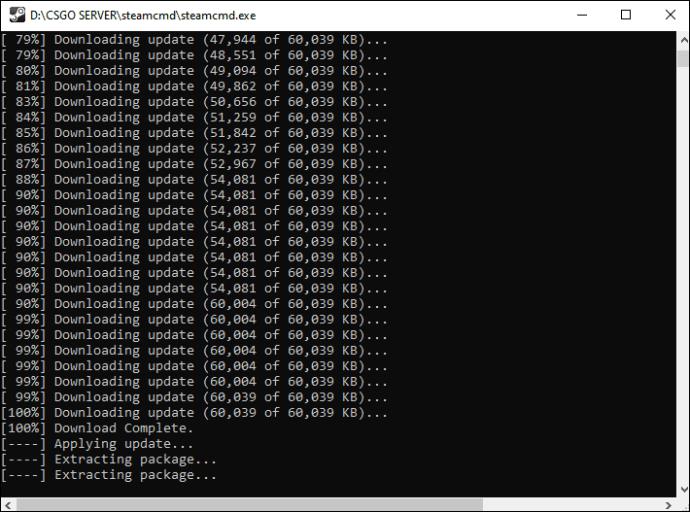
- Ketik baris berikut:
force_install_dir “PATH”login anonymousapp_update 740 validate
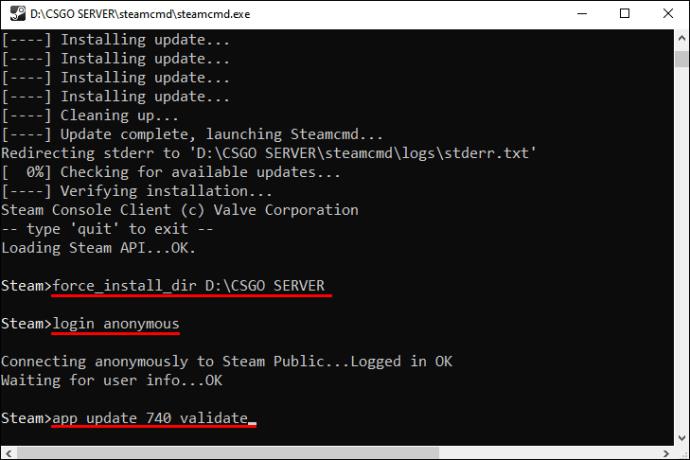
- Ganti bagian “PATH” dengan lokasi folder CS:GO yang telah Anda buat sebelumnya. Cara termudah untuk melakukannya adalah dengan mengklik folder, pilih "Properties", dan salin lokasinya. File server sekarang akan diunduh ke komputer Anda.
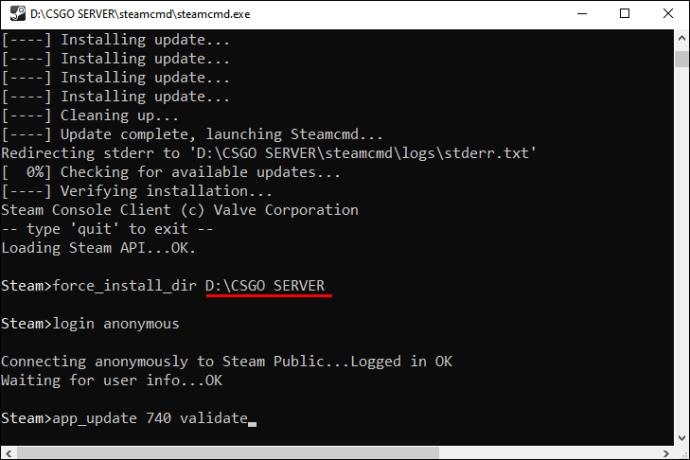
- Buka situs web resmi Steam untuk menghasilkan token autentikasi akun Anda. Pastikan untuk menggunakan ID aplikasi 740. Salin token yang dibuat.
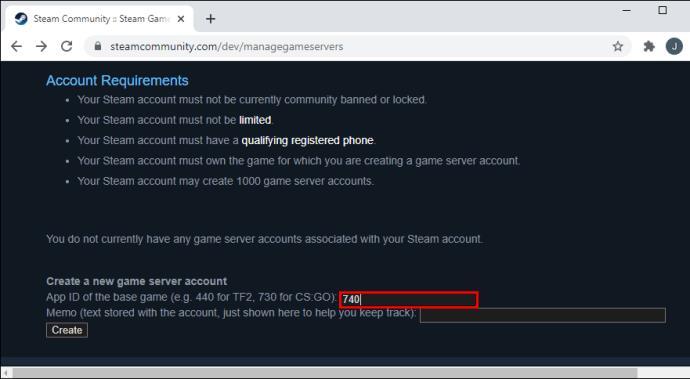
- Klik kanan folder CS:GO. Pilih "Baru," diikuti oleh "Dokumen Teks."
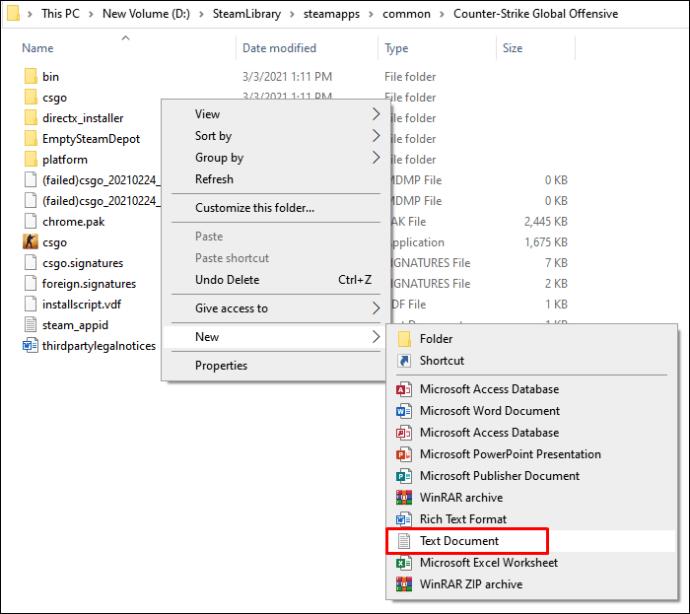
- Di dokumen Anda, ketikkan perintah berikut, ganti bagian "AUTH TOKEN" dengan token yang Anda buat sebelumnya:
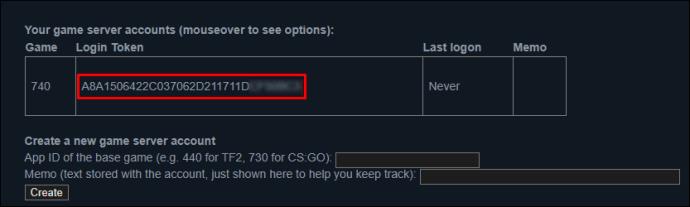
- Untuk server kompetitif:
srcds -game csgo -console -usercon +game_type 0 +game_mode 1 +mapgroup mg_active +map de_dust2 +sv_setsteamaccount “AUTH TOKEN”
- Untuk server biasa:
srcds -game csgo -console -usercon +game_type 0 +game_mode 0 +mapgroup mg_active +map de_dust2 +sv_setsteamaccount “AUTH TOKEN”
- Untuk mode Perlombaan Senjata:
srcds -game csgo -console -usercon +game_type 1 +game_mode 0 +mapgroup mg_armsrace +map ar_shoots +sv_setsteamaccount “AUTH TOKEN”
- Untuk server Pembongkaran:
srcds -game csgo -console -usercon +game_type 1 +game_mode 1 +mapgroup mg_demolition +map de_lake +sv_setsteamaccount “AUTH TOKEN”
- Untuk server Deathmatch:
srcds -game csgo -console -usercon +game_type 1 +game_mode 2 +mapgroup mg_allclassic +map de_dust +sv_setsteamaccount “AUTH TOKEN”
- Simpan file sebagai ''start.bat.'' Itu harus disimpan di folder tempat file ''srcds.exe'' berada.
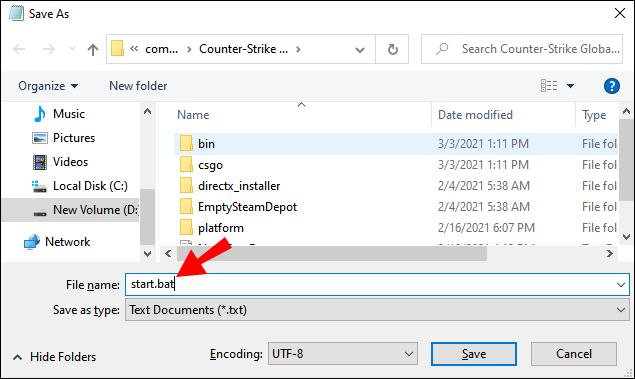
- Klik dua kali file ''start.bat'' untuk memulai server Anda.
Untuk terhubung ke server Anda, Anda harus menemukan alamat IP Anda dan menambahkannya ke Steam:
- Buka Google dan masukkan "IP saya". Hasil pencarian akan menampilkan alamat IP Anda, yang akan digunakan pemain untuk terhubung ke server. Ingatlah bahwa banyak penyedia internet memiliki alamat IP dinamis, artinya alamat IP Anda dapat berubah dari waktu ke waktu. Jika Anda membeli server game online, IP Anda akan statis.
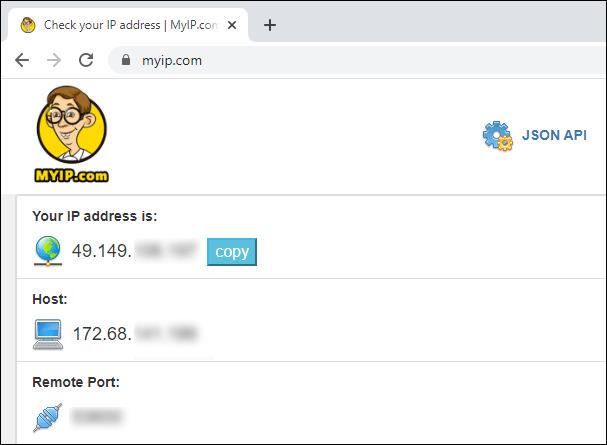
- Mulai Steam dan buka "View," diikuti oleh "menu Server."
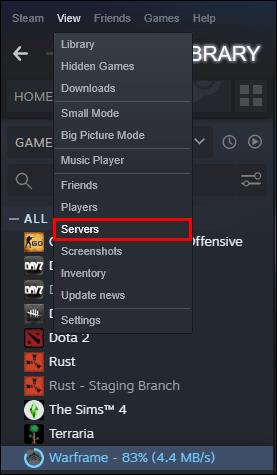
- Tekan "Tambahkan server" dan ketikkan alamat IP Anda.

- Mulai permainan, dan Anda akan menemukan server di "Favorit".
FAQ tambahan
Jika bagian sebelumnya tidak menjawab beberapa pertanyaan Anda, baca FAQ berikut.
Bagaimana Saya Bergabung dengan Server Komunitas CSGO?
Bergabung dengan server komunitas CS:GO cukup mudah:
• Buka game Anda dan pergi ke pengaturan.
• Pastikan konsol diaktifkan di bagian "Aktifkan Konsol Pengembang".
• Munculkan konsol dengan menekan tombol “~” atau tombol lain yang terikat ke konsol.
• Ketik "sambungkan IP", dan tekan ''enter''. Bagian “IP” harus diganti dengan alamat IP komunitas yang ingin Anda mainkan. Misalnya, Anda dapat memasukkan “sambungkan 216.52.148.47:27015”.
Bagaimana Saya Bergabung dengan Server CSGO Dengan IP dan Kata Sandi?
Menghubungkan ke server yang dilindungi kata sandi juga tidak akan membuat Anda kesulitan:
• Luncurkan konsol.
• Masukkan perintah berikut: “hubungkan IP; kata sandi kata sandi Anda. Pastikan untuk mengganti bagian “IP” dengan IP server dan bagian “kata sandi Anda” dengan kata sandi yang diperlukan.
• Tekan tombol 'enter', dan hanya itu saja.
Bagaimana Saya Bergabung dengan Server CSGO Dengan IP?
Anda dapat bergabung dengan server CS:GO dengan alamat IP dengan dua cara:
• Mulai konsol pengembang.
• Masukkan "connect IP", di mana "IP" harus diganti dengan alamat IP yang sesuai.
• Tekan tombol ''masuk''.
Opsi lainnya adalah sebagai berikut:
• Buka Steam dan buka jendela server.
• Tekan "Tambah server".
• Tempelkan IP server yang ingin Anda gabung.
• Mulai CS:GO, dan Anda akan dapat terhubung ke server dari "Favorit" Anda.
Bagaimana Saya Bisa Bergabung dengan Server di CSGO dengan Menggunakan Alamat IP-nya?
Memasuki server CS:GO dengan alamat IP-nya tidak akan memakan waktu lebih dari beberapa detik:
• Buka konsol. Tombol default adalah tombol "~", tepat di bawah tombol "escape".
• Ketik "connect IP", ganti bagian "IP" dengan alamat IP server.
• Tekan ''enter'', dan Anda siap melakukannya.
Tembak di CS: GO
Menemukan dan memasukkan alamat IP server Anda adalah fungsi inti dari CS:GO. Seperti yang Anda lihat, tidak sulit menemukan IP server di penembak orang pertama favorit Anda. Dalam kebanyakan kasus, yang perlu Anda lakukan hanyalah meluncurkan konsol pengembang dan memasukkan perintah singkat. Anda kemudian dapat mulai meledakkan diri, baik sendiri atau dengan pasukan pencinta aksi Anda.
Apakah Anda kesulitan menemukan IP server Anda? Apakah prosesnya lebih mudah daripada di game online lainnya? Beri tahu kami pendapat Anda di bagian komentar di bawah.